Come mostrare o nascondere gli assi del grafico in Excel

Scopri come mostrare o nascondere gli assi del grafico in Excel per migliorare la chiarezza delle presentazioni dei tuoi dati.
Cosa fa la funzione Maxifs in Excel? Come utilizzare la funzione Maxifs in Excel? Scopriamolo con LuckyTemplates.com!
Microsoft Excel fa parte della famosa suite di software per ufficio Office. Sebbene ora esistano molte alternative gratuite, Excel è ancora popolare grazie alla sua interfaccia intuitiva, facilità d'uso, versatilità e integrazione di molte funzioni in grado di gestire grandi quantità di dati. La funzione di calcolo è il punto più prezioso di Excel.
Microsoft Office "affascina" continuamente gli utenti con formule strane ma preziose. In effetti, ci sono molte funzioni utili in Microsoft Excel che non vengono utilizzate spesso. Maxifs è uno di questi.
Se vuoi conoscere il significato, gli usi e le applicazioni pratiche della funzione Maxifs in Excel 2016, leggi le istruzioni seguenti.
Cos'è la funzione MAXIFS in Microsoft Excel?
MAXIF in Excel è una delle funzioni di Excel più utili, seconda solo a CONTA.SE, CONTA.SE, SOMMA.SE e SOMMA.SE. Come suggerisce il nome, calcolerà per te il valore massimo nell'intervallo.
=MAXIFS(intervallo_max, intervallo_criteri1, criteri1, [intervallo_criteri2, criteri2], …)
Discussione:
1. Max_range (argomento obbligatorio): l'intervallo effettivo di celle per il quale verrà determinato il valore massimo.
2. Intervallo_criteri (argomento obbligatorio): l'insieme di celle valutate in base ai criteri.
3. Criteria1 (argomento obbligatorio) può essere un valore numerico, un'espressione o un testo che determina quali celle verranno valutate come massimo.
4. Criteria_range2 - Argomento facoltativo in cui è possibile specificare intervalli aggiuntivi e i relativi criteri associati.
È possibile utilizzare fino a 126 criteri.
Questa è una funzione integrata utilizzata come funzione del foglio di lavoro in Excel. Considera alcuni di questi esempi:
Esempio 1:
Supponiamo che di seguito sia riportata una tabella con i dati sui ricavi trimestrali per tre aree di business. Troveremo il ricavo massimo della regione Nord con la seguente formula:
=MAX.SE( $D$5:$D$33, B$5:B$33, "Nord")
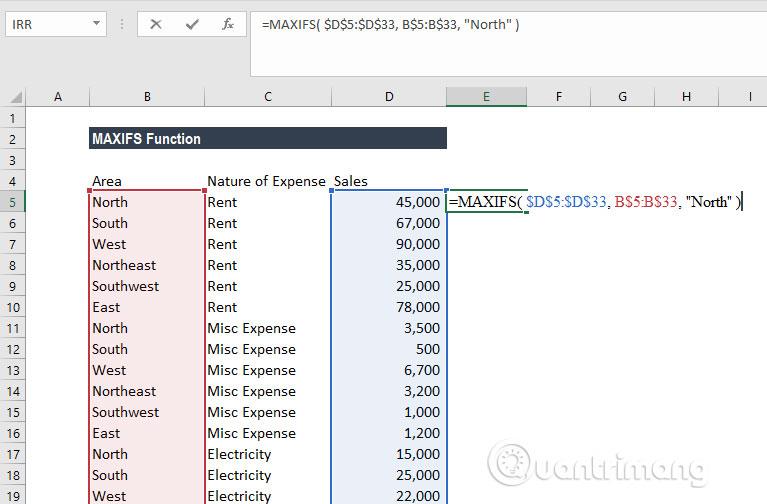
Nell'esempio sopra, la funzione MAXIFS identifica le righe con valori nella colonna B uguali a Nord e restituisce il valore massimo dai valori corrispondenti nella colonna D.
Esempio 2:
In questo esempio, troveremo quale regione ha le entrate più elevate nel settore della stampa e della cancelleria con la seguente formula:
=MAXIFS( $D$5:$D$33, C$5:C$33, "Stampa e cancelleria" )
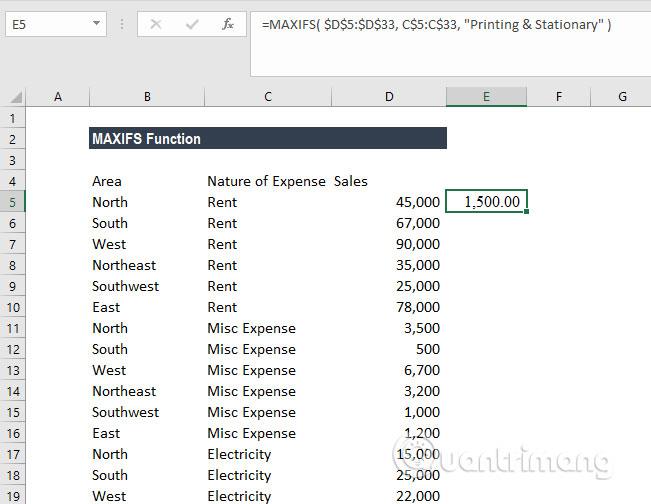
La formula restituirà l'importo con le entrate di stampa e cancelleria più elevate.
Esempio 3:
In questo esempio, troveremo il punteggio più alto dello studente che ha ottenuto la Distinzione per tutte le materie.
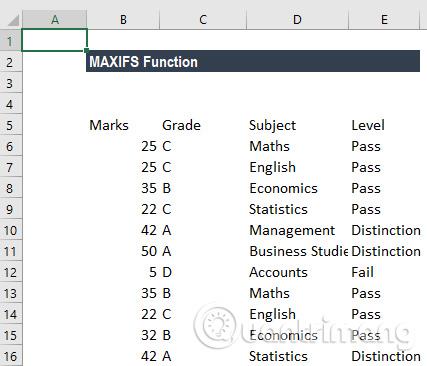
La formula sarà:
=MAX.IF(B6:B16;C6:C16;"A",E6:E16;"=Distinzione")
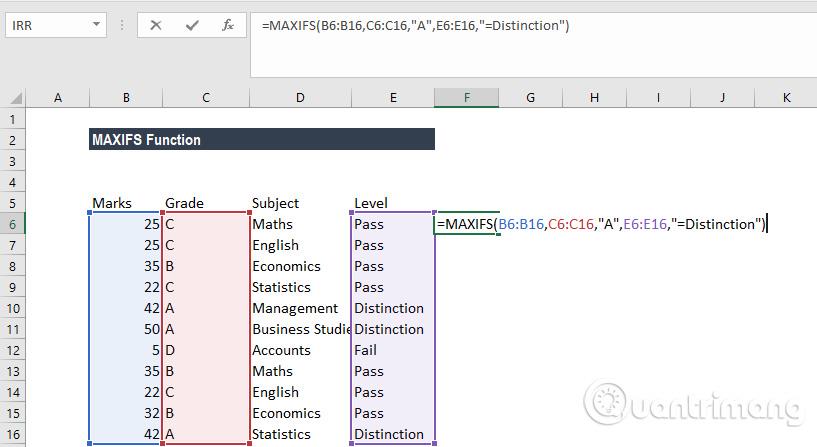
In intervallo_criteri1, C10, C11 e C16 corrispondono al criterio “A” delle celle corrispondenti in intervallo_criteri2; E10, E11 ed E16 soddisfano il criterio di distinzione. Infine, delle celle corrispondenti in max_range, B11 fornisce il valore massimo. Il risultato è 50.

Esempio 4:
Con la tabella dati seguente, utilizzeremo MAXIFS con la funzione array per restituire la data più recente dell'attività aperta per ciascun progetto nella colonna E.
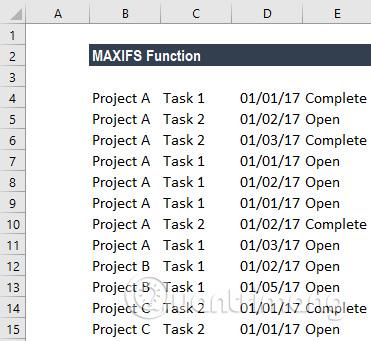
La formula utilizzata è la seguente:
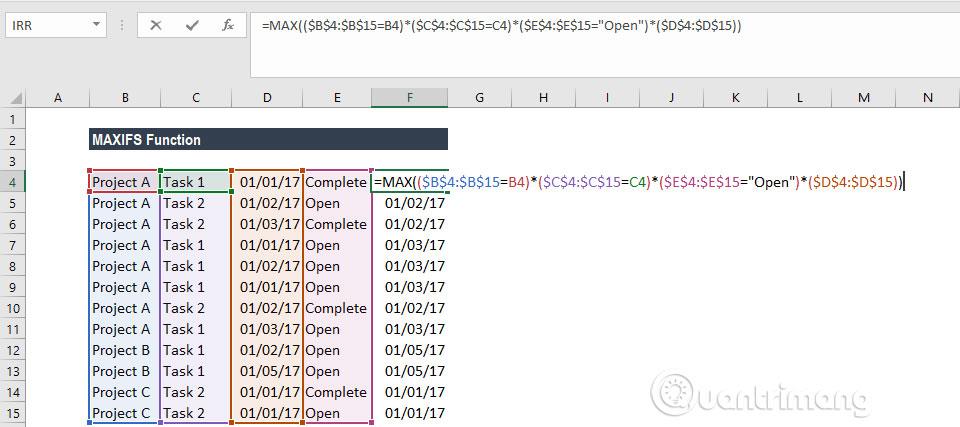
Per le parentesi, dobbiamo premere Ctrl + Maiusc + Invio la prima volta che entriamo perché funziona solo come formula di matrice. Quindi possiamo trascinarlo nell'intervallo di cui abbiamo bisogno.
Pertanto, per i dati di cui sopra, vedremo la data 01/03/2017 nella colonna F su tutte le righe per il Progetto A; 1 maggio 2017 per tutte le righe del Progetto B; e 1 gennaio 2017 per tutte le righe del Progetto C.
1. Errore #VALORE! Restituito quando la dimensione e la forma degli argomenti intervallo_max e intervallo_criteriN non sono le stesse.
2. Se si utilizza una versione precedente di Excel, è possibile utilizzare una funzione di matrice basata su MAX e SE per trovare il valore minimo che soddisfa i criteri.
3. Errore #NOME? si verifica quando si utilizza una versione precedente di Excel (prima di Excel 2016).
4. MAXIFS includerà le righe nascoste.
Ti auguro successo!
Vedi altro:
Scopri come mostrare o nascondere gli assi del grafico in Excel per migliorare la chiarezza delle presentazioni dei tuoi dati.
Scopri come aprire vecchi file Excel con Excel 365 (2016/2019) e risolvere i problemi di compatibilità.
Scopri come utilizzare un ciclo Do-While in Excel VBA per automatizzare le attività ripetitive, migliorando la tua produttività e l
Vuoi rappresentare graficamente le funzioni trigonometriche con Microsoft Excel? Scopri come farlo con questa guida passo passo.
Scopri come utilizzare la funzione CONTA.SE in Excel per contare celle in base a più condizioni con esempi pratici.
La funzione Match in Excel ha molte applicazioni pratiche. Scopri come utilizzare la funzione Corrispondenza di Excel con esempi dettagliati.
MehmetSalihKoten, un utente Reddit, ha creato una versione completamente funzionale di Tetris in Microsoft Excel.
Per convertire le unità di misura in Excel, utilizzeremo la funzione Converti.
Cos'è la funzione CERCA.ORIZZ? Come utilizzare la funzione CERCA.ORIZZ in Excel? Scopriamolo con LuckyTemplates!
La funzione SEERRORE in Excel è abbastanza comunemente utilizzata. Per usarlo bene, è necessario comprendere la formula SEERRORE di Microsoft Excel.







